Hoe te exporteren Spotify Afspeellijst naar Excel/andere muziekapparaten
Tegenwoordig wordt het muziekstreamingplatform populair bij muziekliefhebbers. Een van deze muziekplatforms is Spotify die heeft bewezen en goede recensies heeft gekregen van zijn gebruikers. Als u echter een gratis Spotify account, zult u enkele beperkingen ervaren en ook handhaaft het zijn strikte behoud van hulpbronnen, wat u niet gemakkelijk kunt doen exporteren Spotify afspeellijst naar Excel of een ander muziekplatform of apparaat. Maar maak je geen zorgen, want we hebben je uitgelegd hoe je de afspeellijst kunt exporteren Spotify.
In dit artikel geven we u verschillende methoden voor het exporteren Spotify afspeellijsten naar Excel en andere muziekapparaten die u kunt toepassen of uitproberen, zodat u uw muziekervaring kunt maximaliseren. Waar wachten we nog op? Laten we de bal aan het rollen krijgen.
Lees ook:
Hoe te downloaden Spotify Afspeellijsten [2024 bijgewerkt]
Artikel Inhoud Deel 1. Kun je exporteren? Spotify Afspeellijst naar een ander account?Deel 2. Hoe te exporteren Spotify Afspeellijst naar Excel en andere muziekapparaten?Deel 3. Aanbevelen: de beste manier om te exporteren Spotify Afspeellijst gratisDeel 4. Overzicht
Deel 1. Kun je exporteren? Spotify Afspeellijst naar een ander account?
Als u onlangs uw Spotify account, vraagt u zich misschien af hoe u moet exporteren Spotify afspeellijstenbibliotheek van het ene account naar het andere. Het is eigenlijk gemakkelijk!
Kan ik mijn Spotify afspeellijst naar een ander account?
In het begin lijkt het misschien moeilijk om te exporteren Spotify afspeellijstbibliotheek naar een ander account, maar dat is het niet. Kan ik mijn Spotify afspeellijst naar een ander account? Ja. Er zijn verschillende methoden om te exporteren Spotify bibliotheek naar een nieuw account. Waar u de afspeellijst van kunt exporteren Spotify, het enige wat u nodig heeft is een desktopprogramma en een webplayer van Spotify.
Hoe een afspeellijst te exporteren van Spotify naar een andere rekening?
Bekijk de volgende methoden hieronder, zodat u kunt beginnen met het exporteren van uw Spotify afspeellijst naar een ander account.
Methode 1: Uw . verplaatsen Spotify Afspeellijst naar een ander account
- Open jij bent jouw Spotify op uw bureaublad en log in op uw oude Spotify gegevens zoals uw account en wachtwoord.
- Kies de gewenste afspeellijst en klik op de rechtermuisknop. Kies dan "Collaborative Playlistzodat anderen er ook wijzigingen in kunnen aanbrengen.
- Selecteer de afspeellijst en eenvoudig slepen en neerzetten ze op het bureaublad van uw computer.
- Meld u vervolgens af bij uw oude account en log in op uw nieuwe Spotify account en wachtwoord.
- Zodra je nieuwe Spotify account is ingelogd, begin met importeren uw afspeellijst één voor één in de linkerzijbalk door ze te slepen en neer te zetten. Nadat u deze methode hebt gevolgd, exporteert u met succes Spotify afspeellijst naar een ander account.
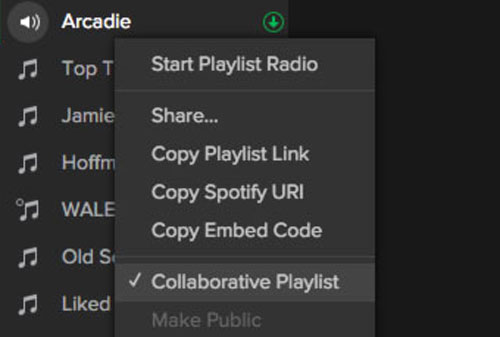
Methode 2: Uw . kopiëren Spotify Afspeellijst naar een ander account
- Open de webplayer of het desktopprogramma van Spotify.
- Zoek in het menu aan de linkerkant naar de afspeellijst die u wilt afspelen en druk op de rechtermuisknop.
- Klik op "Delen"En kies vervolgens"Kopieer de afspeellijstkoppeling"
- Log uit van uw oude account en log vervolgens in op uw nieuwe account in Spotify.
- In de zoekbalk van je Spotify, plak de link naar je gekopieerde afspeellijst.
- Om vervolgens te beginnen met zoeken, klikt u eenvoudigweg op de “Enter” zodat de afspeellijst verschijnt.
- Klik op de drie puntjes en selecteer “Bewaar in uw bibliotheek”. Zodra je je afspeellijst hebt opgeslagen, betekent dit dat je eindelijk hebt geëxporteerd Spotify playlist op je nieuwe account en je kunt ernaar gaan luisteren.
Hier zijn meer details om te kopiëren Spotify afspeellijst: Hoe A te kopiëren Spotify Afspeellijst? (Volledige gids)
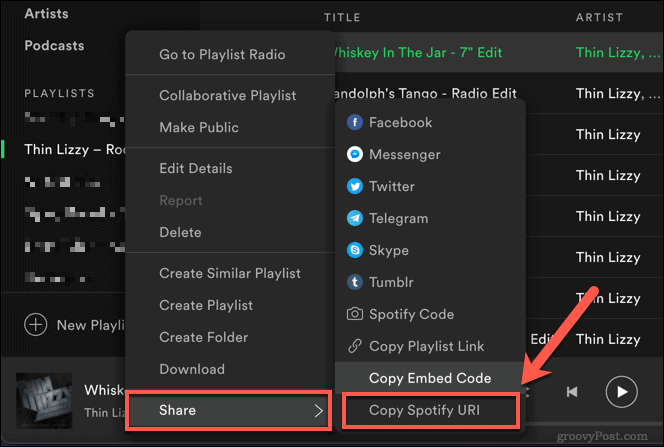
Deel 2. Hoe te exporteren Spotify Afspeellijst naar Excel en andere muziekapparaten?
Kan ik een afspeellijst exporteren van Spotify? Terwijl Spotify heeft geen ingebouwde functie om te exporteren Spotify afspeellijst, we hebben enkele tools waarmee u afspeellijsten kunt exporteren Spotify. Er is een beroemd hulpprogramma dat webgebaseerd is en dat u kunt gebruiken, genaamd Soundiiz.
Dit webhulpprogramma werkt niet alleen op Spotify maar ook op andere muziekstreamingplatforms zoals Deezer, Apple Music en meer. Om toegang te krijgen tot deze functie in Soundiiz, moet u zich echter abonneren op het premium-account. Met Soundiiz kunt u exporteren Spotify afspeellijsten naar Excel of exporteer ze naar andere muziekapparaten.
Hoe te exporteren Spotify Afspeellijst naar Excel met Soundiiz
Als je hebt besloten om Soundiiz te gebruiken of als je al een premium abonnement hebt, kun je de onderstaande stappen volgen zodat je kunt exporteren Spotify afspeellijst naar Excel CSV-formaat.
- Ga naar Soundiiz's web applicatie.
- Log in op jouw account.
- Koppel jouw Spotify naar de web-app van Soundiiz door te selecteren in het linkerdeelvenster.
- Daarna kunt u uw Spotify bibliotheek. Meestal bevat het de artiesten, albums, afspeellijsten en nummers uit uw account.
- Kies in het linkerdeelvenster de afspeellijst die u wilt exporteren Spotify afspeellijsten en klik vervolgens op de drie stippen net naast de afspeellijst die je hebt gekozen om te exporteren.
- Kies uit de menulijst exporteren als bestand optie.
- Zodra er een pop-upvenster verscheen, selecteert u CSV-bestand formaat en kies uw favoriete nummers uit uw afspeellijst.
- Bevestig ten slotte eenvoudig de CSV-bestandsinformatie van uw Spotify afspeellijst die u wilt downloaden.
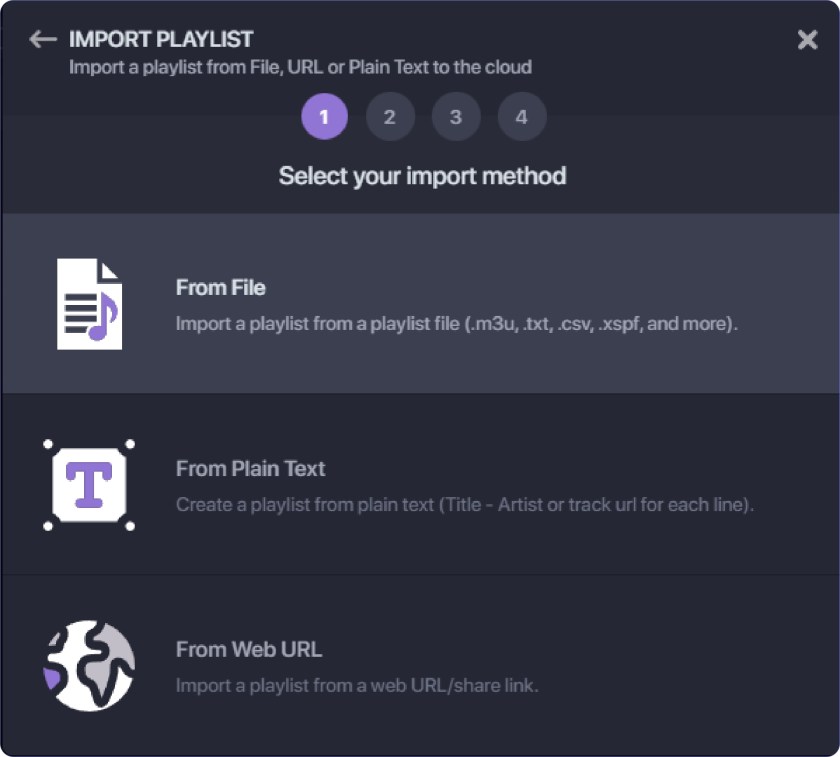
Hoe een afspeellijst te exporteren van Spotify naar Apple Music met Soundiiz
Als u wilt exporteren: Spotify afspeellijst naar Apple Music, je kunt de stappen volgen als je opnieuw de Soundiiz-webapp gebruikt
- Zodra u zich hebt aangemeld bij de Soundiiz-webapp, verbindt u zowel uw Apple Music als uw Spotify naar Soundiz.
- Kies de afspeellijst uit de menulijst en de afspeellijst uit Spotify die u graag naar Apple Music exporteert.
- Je zult een zien drie-punts knop klik er naast de afspeellijst op en selecteer daar “omzetten naar'.
- Er zal een venster verschijnen; u kunt de titel en ook de beschrijving van de afspeellijst invoeren of u kunt ook de vorige behouden. Sla daarna gewoon de configuratie op.
- Kies de nummers die u wilt exporteren vanuit uw Spotify afspeellijst naar Apple Music en klik vervolgens op de bevestigingsknop om door te gaan.
- U wordt naar het volgende venster geleid waarin u het Apple Music-pictogram moet selecteren, zodat de nummers die u hebt geselecteerd, worden geëxporteerd naar uw Apple Music.
Deel 3. Aanbevelen: de beste manier om te exporteren Spotify Afspeellijst gratis
Kan ik een afspeellijst exporteren van Spotify Hoewel Spotify heeft geen ingebouwde functie om afspeellijsten te exporteren, wij kunnen u helpen met het exporteren van afspeellijsten Spotify gratis via tools van derden. Wij adviseren TunesFun Spotify Music Converter.
Als u de handigste manier van exporteren wilt gebruiken: Spotify afspeellijst naar elk apparaat of account, alles wat je nodig hebt is deze professionele tool genaamd TunesFun Spotify Music Converter. Ik kan zeggen dat het handig is omdat je geen abonnement nodig hebt om toegang te krijgen tot dit programma.
Om u een kort overzicht te geven van TunesFun Spotify Music Converter. Het is gespecialiseerde software waarmee je alle nummers kunt downloaden Spotify muziek. Een van de meest opvallende kenmerken van deze tool is dat het kan: verwijder de DRM-beveiliging op elke Spotify track waardoor het toegankelijk is voor elke mediaspeler en apparaat.
Nadat je de tracks hebt gedownload, kun je ook kiezen welk audioformaat je wilt gebruiken. Het kan in MP3, ACC, FLAC, WAV, enz. zijn, of in elk ander formaat dat compatibel is met het apparaat dat u gebruikt. Meer details om te exporteren Spotify afspeellijst naar MP3, zie: [2024] Hoe te converteren Spotify Afspeellijst naar MP3
TunesFun Spotify Music Converter beschikt ook over deze geavanceerde ID3-tagtechnologie waarmee je je tracks zelfs na de conversie georganiseerd kunt houden. Het houdt ook de informatie van elk nummer bij, die u later kunt bewerken.
Afgezien daarvan staat het ook bekend om zijn conversiesnelheid op x5, waardoor je wachttijd veel korter wordt, en zelfs met een dergelijke snelheid behoudt het nog steeds de kwaliteit van de nummers die vergelijkbaar zijn met die van het originele nummer. Is het niet geweldig?
Dus, als je wilt proberen hoe handig TunesFun Spotify Music Converter Dat wil zeggen, u kunt eenvoudigweg de officiële website bezoeken waar u het installatieprogramma kunt downloaden. Deze software werkt zowel op Windows als Mac, dus je hoeft je geen zorgen te maken. Klik hier om het gratis te proberen en de palylist te exporteren Spotify nu op elk muziekapparaat!
Probeer het gratis Probeer het gratis
Nadat u het op uw bureaublad hebt geïnstalleerd, kunt u de onderstaande stappen bekijken als korte handleiding voor het gebruik TunesFun Spotify Converteren en exporteren Spotify afspeellijst die u hebt geconverteerd.
Stap 1. Kies nummers uit uw Spotify afspeellijst
Open je TunesFun Spotify Music Converter die u hebt geïnstalleerd. Wacht tot de software klaar is met het laden van uw Spotify afspeellijst. Eenmaal geladen, kunt u de Spotify nummers die u graag exporteert.

Stap 2. Stel de parameters van uw . in Spotify tracks.
Vervolgens kunt u kiezen welk audio-uitvoerformaat compatibel is met uw mediaspeler of apparaat. U kunt ook het locatiepad selecteren waar u die geconverteerde nummers wilt bekijken.

Stap 3. Begin het conversieproces door op de knop "Converteren" te klikken.
Zodra u tevreden bent met de nummers die u hebt geselecteerd en ook met de parameters, begint u ze te converteren door op de knop "Converteren" knop. Nadat de conversie is voltooid, kunt u de geconverteerde nummers bekijken in de map die u eerder hebt ingesteld of klikt u gewoon op de knop "Bekijk uitvoerbestand'.

De geconverteerde nummers kunnen nu worden overgebracht naar elk apparaat dat je hebt via een flashstation of USB-connectoren, Bluetooth of uploaden naar elk muziekplatform dat je gebruikt. Op deze manier kun je eindelijk genieten van het luisteren naar alle nummers van Spotify zonder beperking en zelfs offline, en u kunt exporteren Spotify afspeellijst naar MP3 of een ander geschikt formaat voor u en elk ander muziekapparaat.
Deel 4. Overzicht
Kortom, het klinkt misschien moeilijk om te exporteren Spotify afspeellijst vanwege de privacy- en auteursrechtbescherming die het behoudt, maar het gebruik van verschillende en geschikte apps van derden of webgebaseerde tools waartoe u toegang hebt, maakt overdracht mogelijk.
Maar als je me vraagt welke methode ik aanbeveel, raad ik je aan deze te gebruiken TunesFun Spotify Music Converter omdat het ten eerste gemakkelijk te gebruiken is; ten tweede heb je geen abonnement nodig om dit te gebruiken, en ten slotte heeft het veel functies die andere tools niet hebben. Klik op de onderstaande knop om het nu gratis te proberen!
Probeer het gratis Probeer het gratis
Dat is alles wat u moet weten over exporteren Spotify afspeellijsten, ik hoop dat dit bericht je heeft geholpen met je bezorgdheid en als je dit nuttig vindt, deel dit dan alsjeblieft zodat iedereen het weet. Zie je later!
laat een reactie achter